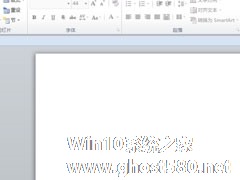-
ppt怎么制作出打钩方框?ppt制作出打钩方框的方法
- 时间:2024-05-06 15:12:14
大家好,今天Win10系统之家小编给大家分享「ppt怎么制作出打钩方框?ppt制作出打钩方框的方法」的知识,如果能碰巧解决你现在面临的问题,记得收藏本站或分享给你的好友们哟~,现在开始吧!
ppt是一款非常好用的办公软件,你们知道ppt怎么制作出打钩方框的吗?不清楚的话跟小编一起往下看看ppt制作出打钩方框的方法吧。
方法步骤
1、首先启动电脑上的ppt,新建一个空白文档;
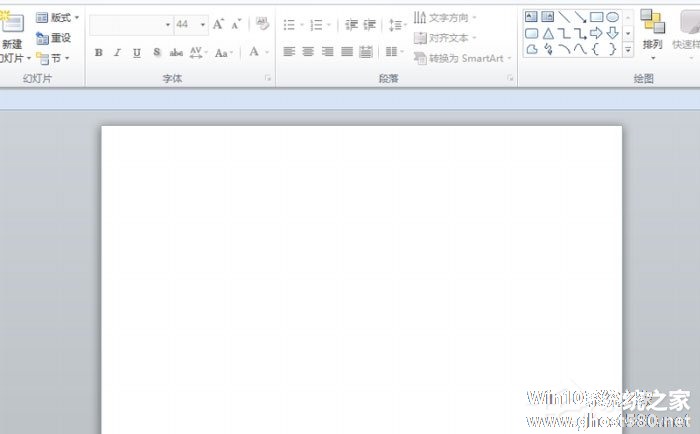
2、执行插入-文本框命令,插入一个横向文本框;

3、接着按下键盘上的capslk键转换为大写状态,输入大写字母R;
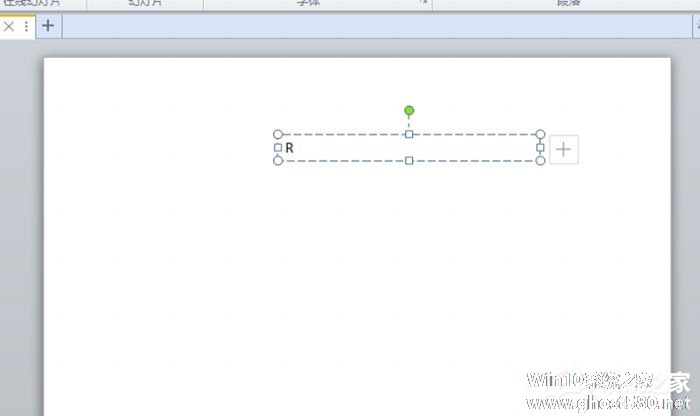
4、选择字母R,设置字号,字号可以自定义,根据自己的要求进行设置;
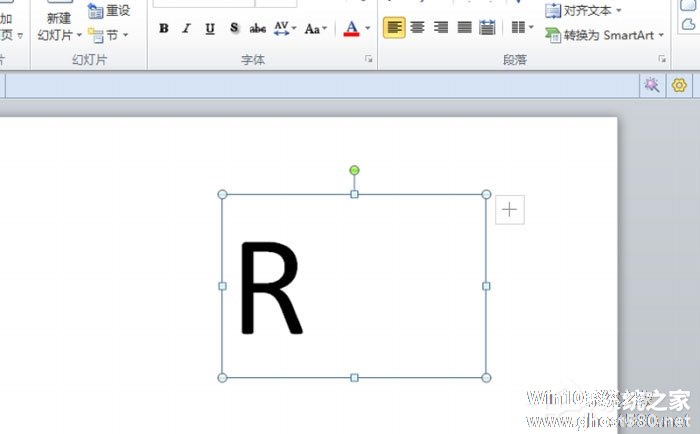
5、在选中的情况下,设置字体为wingding2;
6、这样就将其转换为打钩的方框了,将文件保存即可。
以上就是ppt怎么制作出打钩方框的全部内容,按照以上的方法操作,你就能轻松的掌握ppt制作出打钩方框的方法了。
以上就是关于「ppt怎么制作出打钩方框?ppt制作出打钩方框的方法」的全部内容,本文讲解到这里啦,希望对大家有所帮助。如果你还想了解更多这方面的信息,记得收藏关注本站~
『Win10系统之家wwW.gHost580.net①独家②使用!』
相关文章
-
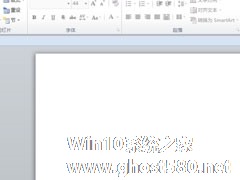
ppt是一款非常好用的办公软件,你们知道ppt怎么制作出打钩方框的吗?不清楚的话跟小编一起往下看看ppt制作出打钩方框的方法吧。
方法步骤
1、首先启动电脑上的ppt,新建一个空白文档;
2、执行插入-文本框命令,插入一个横向文本框;
3、接着按下键盘上的capslk键转换为大写状态,输入大写字母R; -

PPT怎么制作出透视风格封面?PPT制作出透视风格封面的方法
PPT是大家认为非常好用的办公软件之一,你会使用PPT制作出透视风格封面吗?不懂得怎么制作得小伙伴们跟着小编一起往下看看PPT制作出透视风格封面的方法吧。
方法步骤
1、打开PPT,建立空白演示文稿;
2、绘制一个全屏矩形,并着色;
3、插入一张图片;<imgsrc="http://www.ghost580.net/d -

怎么使用ppt制作出小人跑步动画效果?使用ppt制作出小人跑步动画效果的方法
ppt是一款大家熟悉的办公室应用软件,你们知道怎么使用ppt制作出小人跑步动画效果的吗?接下来我们一起往下看看使用ppt制作出小人跑步动画效果的方法吧。
方法步骤
1、首先我们要准备素材。因为我们要做的是小人跑步的动画,所以我们可以找小人跑步的素材注意我们这边找的素材是小人跑步过程的图片因为跑步是重复动作所以只要找到起跑、迈左脚迈,右脚等经过复制粘贴即可完成;... -

怎么使用PPT为图片制作出双重曝光效果?使用PPT为图片制作出双重曝光效果的方法
PPT是一款受到大家欢迎的办公软件之一,你知道怎么使用PPT为图片制作出双重曝光效果的吗?接下来我们一起往下看看使用PPT为图片制作出双重曝光效果的方法吧。
方法步骤
1、首先,我们进入PPT,可以将版式设置为空白,有助于我们进行后续编辑;
2、然后画出和第一张图片大小差不多的矩形,选择无线条,并且将填充设置为图片填充;
3、将透明度进...